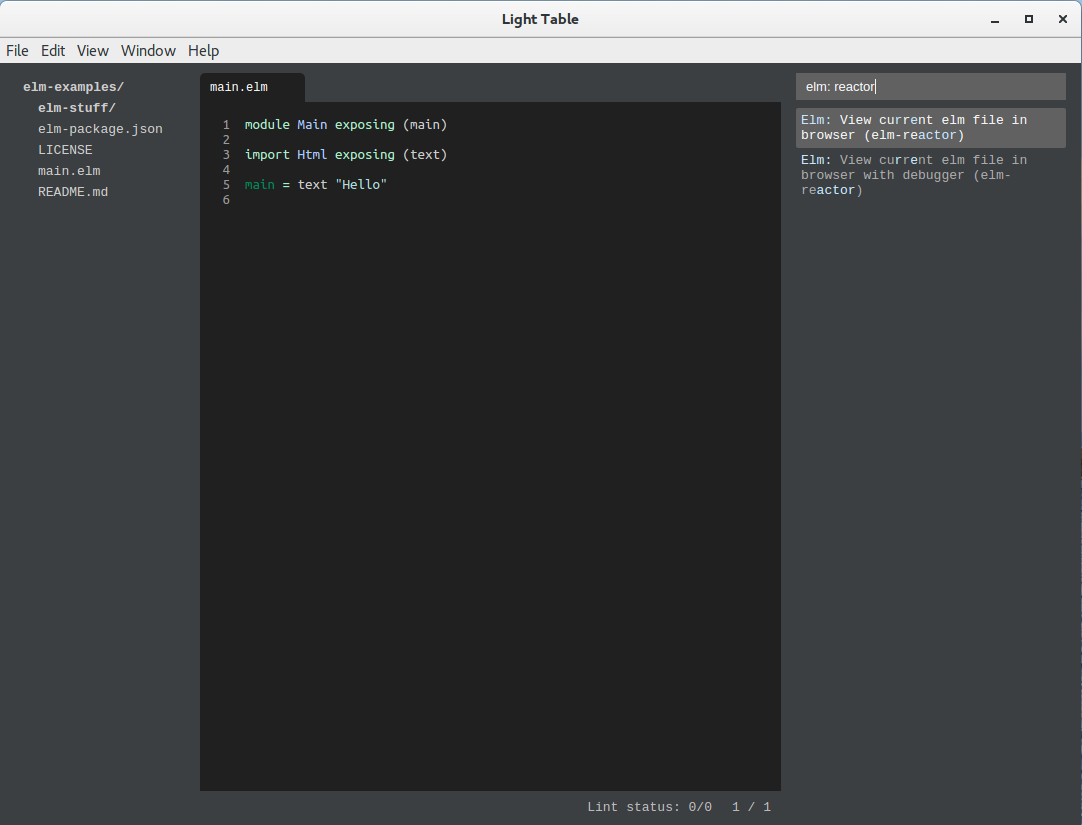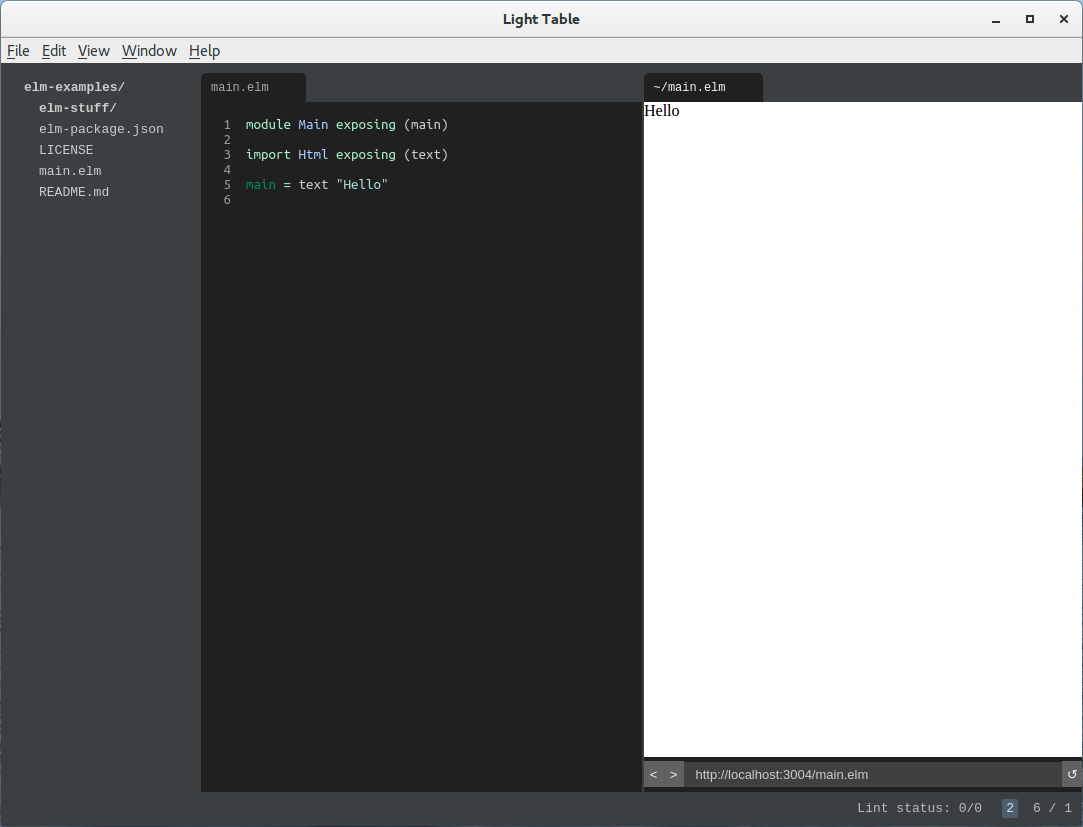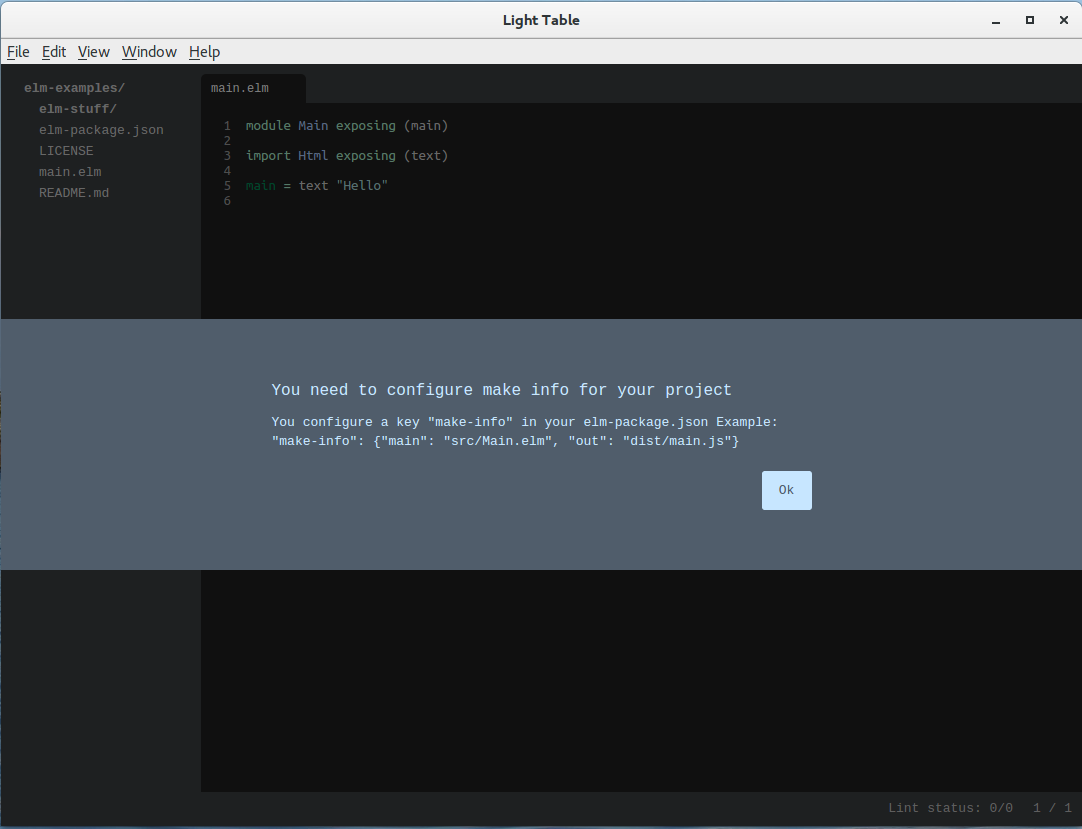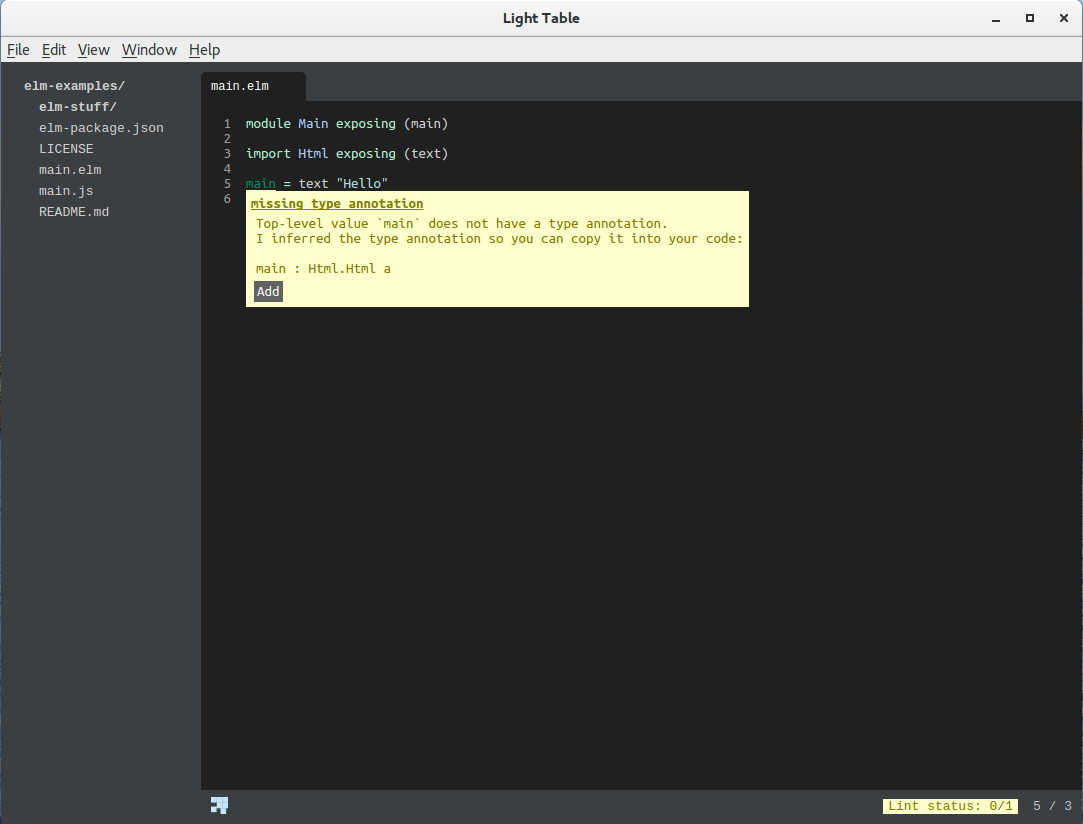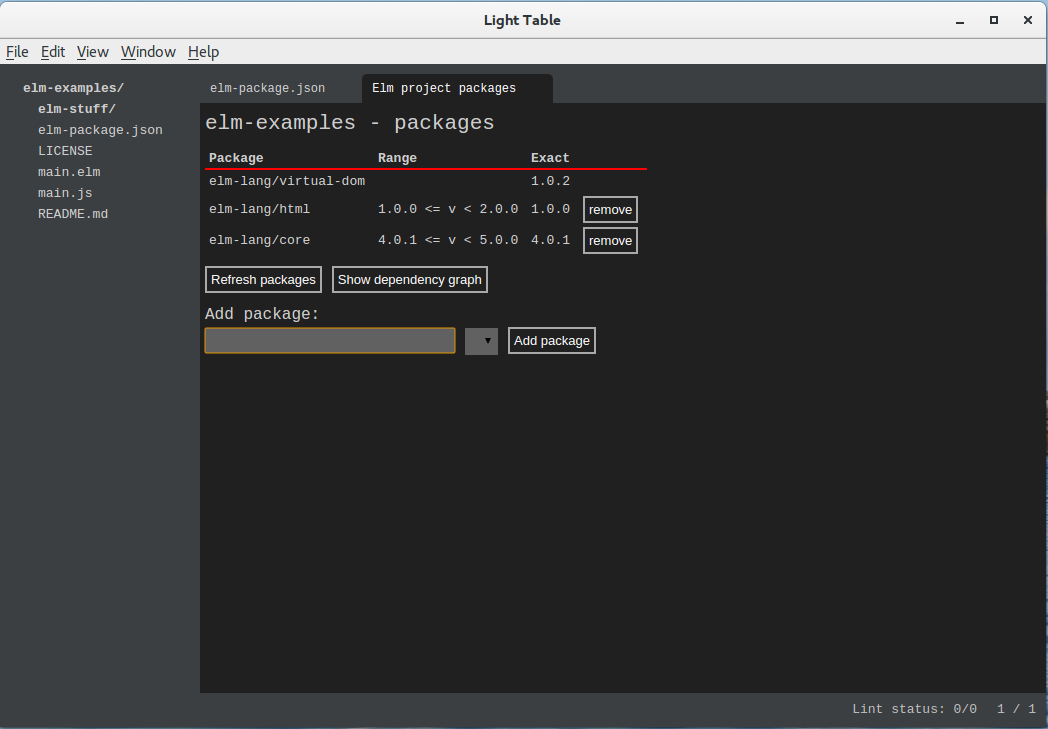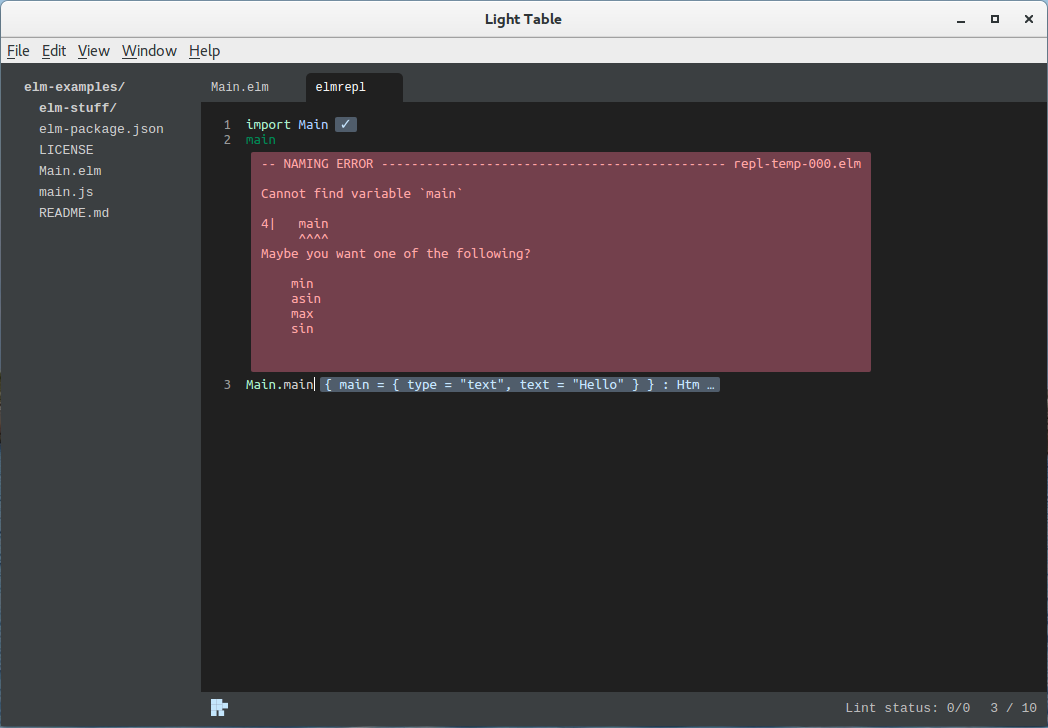Инструменты разработчика на языке Elm
Elm это функциональный язык программирования для разработки веб-приложений, работающих в браузере. Elm строгий, статически типизированный. Elm похож на Haskell, однако это лишь поверхностное сходство, ведь Elm изначально заточен для быстрой разработки веб-приложений. Эта статья представляет из себя шпаргалку для начинающих по основам разработки на языке Elm, а именно, здесь рассматривается организация проекта, инструментарий Elm и среда разработки Light Table. Часть шагов, если не актуально или не применимо, можно пропустить.
Установка Elm
Elm можно установить как пакет NPM:
npm install -g elm
Установка Light Table
Elm поддерживается в виде плагинов многими продвинутыми редакторами: Emacs, Visual Studio Code, Brackets и другими. Но, пожалуй, самая продвинутая IDE для Elm доступна в Light Table http://lighttable.com/ в виде соответствующего плагина. Домашняя страничка этого плагина: https://github.com/rundis/elm-light. Там же можно прочитать о его возможностях по разработке на Elm.
Для большего удобства можно также установить плагин терминала Terminal. Для его работы также потребуется установить butterfly:
sudo apt install libssl-dev
pip3 install butterfly
После установки butterfly нужно добавить в .profile к переменной PATH путь
~/.local/bin и повторно зайти в систему.
Проект на GitHub
Регистрируем проект на GitHub (кроме имени, задаём репозиторию краткое, в одну строчку описание проекта на английском языке; для .gitignore задаём тип проекта Elm; выбираем лицензию (для Elm характерна лицензия BSD с тремя пуктами); выбираем опцию создания файла README).
Клонируем репозиторий на компьютер:
git clone path_to_repository
Установка пакета Html
Для разработки веб-приложения на Elm потребуется пакет Elm html. Для этого переходим в каталог проекта (он может быть абсолютно пустым) и запускаем в нём следующую команду:
elm package install elm-lang/html
Во время установки elm-package предложит добавить информацию об этом пакете
в файл elm-package.json. Соглашаемся с этим (тем более, что плагин
Light Table для Elm определяет проект Elm по наличию этого файла). Затем он
сообщит нам, что нужно установить зависимости этого пакета. Тоже соглашаемся.
В результате получаем установленными три пакета: elm-lang/core,
elm-lang/html и elm-lang/virtual-dom. Пакеты устанавливаются в подкаталог
elm-stuff, который не обязательно сохранять в репозитории, что и прописано в
.gitignore. А вот почему там же прописан по-умолчанию elm-package.json,
непонятно. Поэтому откроем .gitignore в любом редакторе и удалим
соответствующую строку.
Открываем проект в Light Table
Теперь можно открыть проект в Light Table. Для этого запускаем сам редактор
(в Linux команда light, если каталог Light Table прописан в PATH) и идём в
File/Open folder, выбираем соответствующий каталог проекта.
Правим elm-package.json
Файл elm-package.json в проекте на языке Elm играет такую же роль, как и package.json в проектах на базе JavaScript.
После установки первого пакета мы получим elm-package.json примерно такого содержания:
{
"version": "1.0.0",
"summary": "helpful summary of your project, less than 80 characters",
"repository": "https://github.com/user/project.git",
"license": "BSD3",
"source-directories": [
"."
],
"exposed-modules": [],
"dependencies": {
"elm-lang/core": "4.0.1 <= v < 5.0.0",
"elm-lang/html": "1.0.0 <= v < 2.0.0"
},
"elm-version": "0.17.0 <= v < 0.18.0"
}
Очевидно, что нужно отредактировать содержимое полей version, summary и
repository.
Создание главного модуля
В корне проекта разместим главный модуль приложения. Например, такого содержания:
module Main exposing (main)
import Html exposing (text)
main = text "Hello"
Запуск приложения
Для запуска приложения нужно открыть окно команд редактора (Ctrl-Space) и
набрать elm: reactor. В появившемся списке выберем Elm: View current elm
file in browser (elm-reactor).
После чего должно открыться окно встроенного
браузера с запущенным нашим приложением. Если видим пустое окно браузера, то
немного подождав, обновим его содержимое (Ctrl-R). Должны увидеть надпись
Hello.
Чтобы видеть окно браузера открытым рядом с окном редактора кода, нужно
вызвать контекстное меню окна браузера и выбрать пункт меню
Move tab to new tabset.
Автообновление приложения
elm-reactor предназначен для облегчения разработки приложений на Elm.
Во-первых, он предоставляет статический веб-сервер для разрабатываемого
приложения. Во-вторых, он следит за изменениями проекта, пересобирает его
при появлении изменений и обновляет содержимое окна браузера. Правда у автора
последняя функция почему-то не работала. Возможно из-за того, что плагин для
Elm ещё не был адаптирован для версии 0.17.0. Эта функция в текущей версии
отключена, но можно воспользоваться сторонним инструментом: elm-live:
elm-live Main.elm
elm-live устанавливается как пакет NPM:
npm install -g elm-live
Сборка проекта
Для сборки (компиляции) проекта или отдельного модуля нужно открыть окно команд
(Ctrl-Space), набрать elm: make и выбрать соответствующий пункт меню.
При первой попытке собрать весь проект возникнет такая проблема:
Откроем elm-package.json и отредактируем его соответствующим образом:
"make-info": {
"main": "main.elm",
"out": "main.js"
}
В командной строке нужно в каталоге проекта запустить команду:
elm make
Проверка модуля
Для проверки модуля нужно открыть соответствующий файл модуля, открыть окно
команд, набрать elm: lint и выбрать Lint selected file. После проверки
проблемные места в коде будут подчёркнуты. Чтобы посмотреть, что за проблемы,
нужно сначала поставить курсор на подчёркнутое место в коде, затем вновь
обратиться к окну команд и набрать linter: show. Возле проблемного места
появится всплывающее окно с комментарием.
Если нажать клавишу Enter или щёлкнуть на соответствующую кнопку в окне, можно получить исправление проблемы.
Набрав в окне команд linter: можно увидеть и другие функции этого инструмента.
Граф зависимостей
Для построения графа зависимостей нужно в окне команд набрать elm: graph и
выбрать пункт Elm: Show dependency graph.
Управление пакетами
Для управления пакетами, как было уже сказано в самом начале, есть команда
elm package, но плагин для Light Table также предоставляет визуальное
средство управления пакетами проекта. Для этого как обычно открываем окно
команд, набираем в нём elm: package и выбираем пункт
Elm: Show project packages.
REPL
REPL можно вызвать как из командной строки, запустив команду
elm repl
Так и в среде Light Table. Для этого открываем окно команд, набираем в нём
elm: repl и выбираем пункт Elm repl: Open a elm repl.
Для запуска кода модуля в REPL нужно сначала модуль импортировать:
import Main
После чего можно вызвать какую-нибудь функцию:
Main.main
В REPL после ввода кода нужно нажимать Ctrl-Enter.
Что дальше
- Elm: https://elm-lang.org
- Elm Official Guide: https://guide.elm-lang.org
- Elm Documentation: https://elm-lang.org/docs
- Elm Examples: https://elm-lang.org/examples
- Elm Packages: https://package.elm-lang.org
- Elm Interactive Programming: https://elm-lang.org/news/interactive-programming
Результаты голосования на Habrahabr
К этой статье на Хабрахабр было прикреплено голосование, где автор интересовался у читателей их отношением к Elm, если они программируют на функциональных языках. На момент публикации статьи здесь (то есть по истечении более недели) результаты голосования следующие:
- 15% – годный, я на нём уже программирую
- 18% – годный, но писать на нём не собираюсь
- 18% – первый раз слышу, но выглядит годным
- 18% – сыроват для продакшн
- 31% – не нужен
Предложенные варианты не полны. Но отредактировать голосование, к сожалению, не удалось из-за багов редактора голосования.
Всего проголосовало на тот момент 99, воздержалось 76. При том, что прочитало статью 5,5 тыс., а 41 добавил в избранное. Статья публиковалась в двух хабах: функциональное программирование и веб-разработка. Думаю относительное большое количество читателей связано со вторым хабом, а вот малое число проголосовавших уже с первым. За вариант “годный, я на нём уже программирую” проголосовало 14 читателей. Если спроецировать это число на общее количество читателей, то получим 0,25%. Мнение о годности языка высказал 51% проголосовавших. Ну и 31% высказался за то, что язык не нужен. Наконец, автор выбрал пункт “сыроват для продакшн”. Причина этого в том, что язык ещё не устоялся. Это видно по переходу с версии 0.16 к 0.17, когда были внесены несовместимые изменения и в синтаксис, и в основные пакеты. В версии 0.17 были отключены отладочные средства до лучших времён. Но как только язык и его средства разработки стабилизируются, автор проголосует за то, что “годный, я на нём уже программирую”.
Послесловие
Присоединяйтесь к русскоязычному сообществу во Вконтакте: https://vk.com/elm_lang_ru. На момент публикации статьи в сообществе состояло 42 участника, 40 из которых присоединилось благодаря этой статье на Хабрахабр.
История обновлений
2016-06-14 Добавил информацию об установке терминала в Light Table.
2016-06-10 Добавил информацию об elm-live.
Примечание
Эта статья в немного другой редакции была первоначально опубликована на Habrahabr: https://habrahabr.ru/post/302154/
(c) Симоненко Евгений, 2016